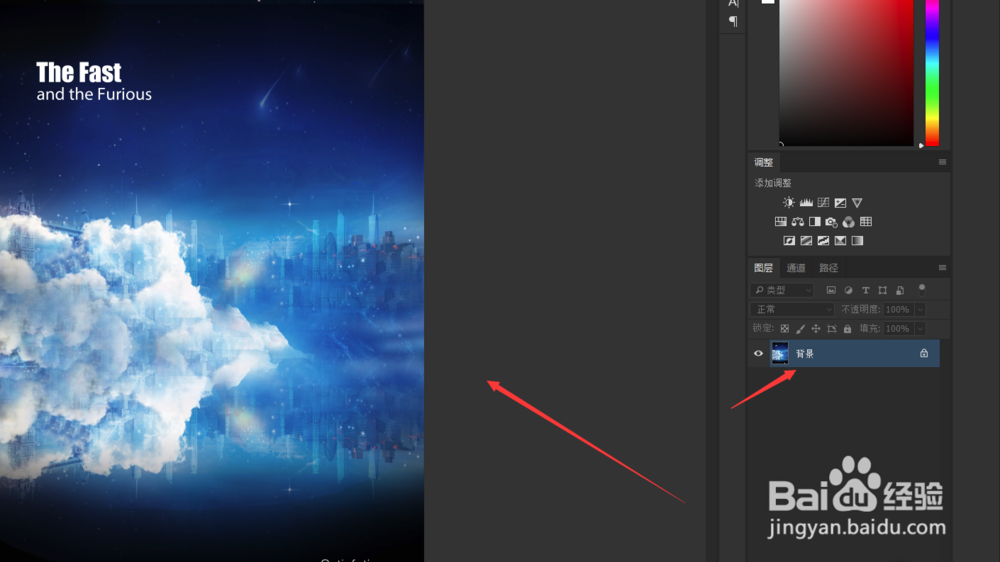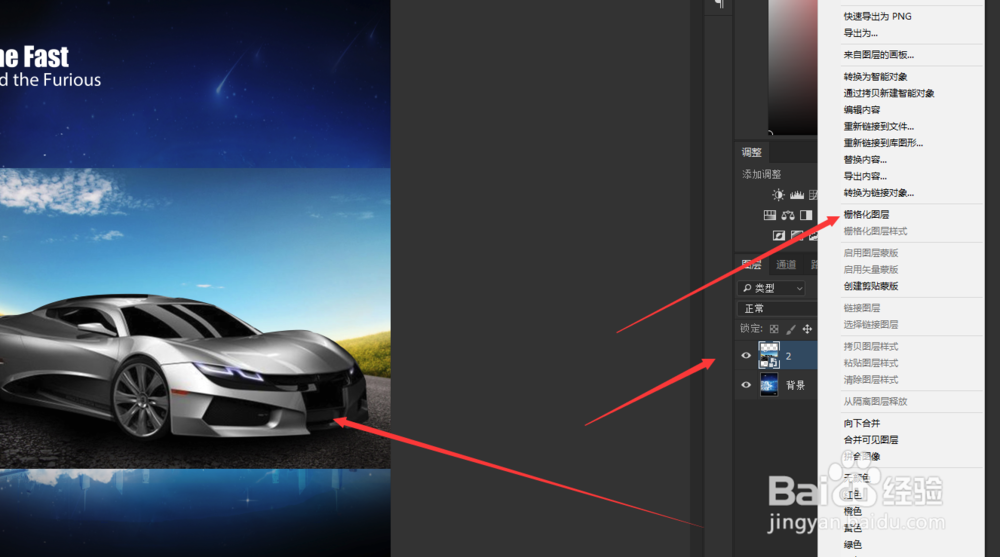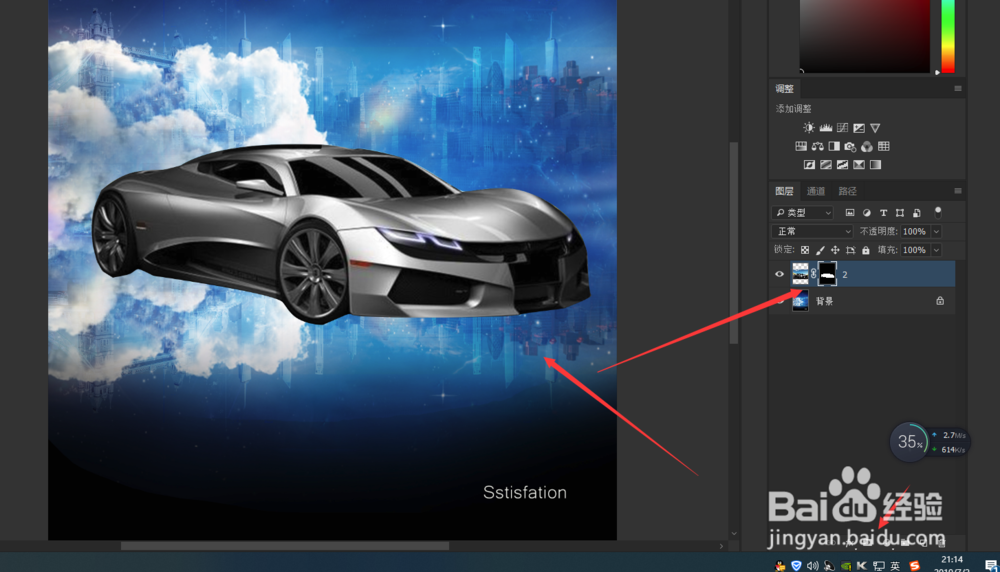1、第一步:我们先导入进来一张比较梦幻得背景图片,然后我们再置入进来一张跑车的照片,我们右击给栅格化,变成可以处理的图片而不是智能对象。
2、第二步:我们选择工具,选择路径模式,这里你们先简单的绘制好汽车的大概轮廓,然后利用钢笔工具的选择和变化来进行细微的调整,在一些地方可以添加钢笔节点来调整。
3、第三步:在绘制好的路劲上面按Ctrl+enter键获得汽车选区。
4、第四步:在我们得到的选区上面,我们选择图层蒙版按钮,选区里面的是白色,选区外面的是黑色,这样能直接显示汽车而不显露其他地方。
5、第五步:我们选择汽车的图层蒙版小方块点击获取选区,再选择汽车的小方块,把选区中的汽车给复制到新的图层。
6、第六步:我们把刚才复制的汽车给垂直翻转下,移动汽车图层的下面,放在一个合适的位置,Ctrl陴鲰芹茯+T得到控制框右击选择变形命令,我们进行移动到的一个汽车投影。
7、第七步:我们给刚才的汽车倒影图层添加一个图层蒙版,前景色设置为黑色,选择画笔工具,制造一个倒影效果。如下图:
8、第八步:选择画笔工具,新建一个图层,在汽车底部的位置涂抹填充一个黑色。
9、第九步:我们给置入进来背景图片,放在合适的位置,混合模式设置为滤色,就得到一个漂亮的汽车海报。
10、第十步:看看结果。